XPS文件是一种由微软开发的文档格式,旨在与PDF格式竞争。它的全称为XML纸张规范(XML Paper Specification),首次随Windows Vista推出。尽管XPS文件在某些领域被使用,但其普及程度远不及PDF。随着Windows 10的更新,XPS查看器被移除,许多用户因此遇到无法打开XPS文件的问题。本文将详细介绍如何在Windows 10中打开XPS文件,并提供多种解决方案,以帮助用户有效地访问这些文档。
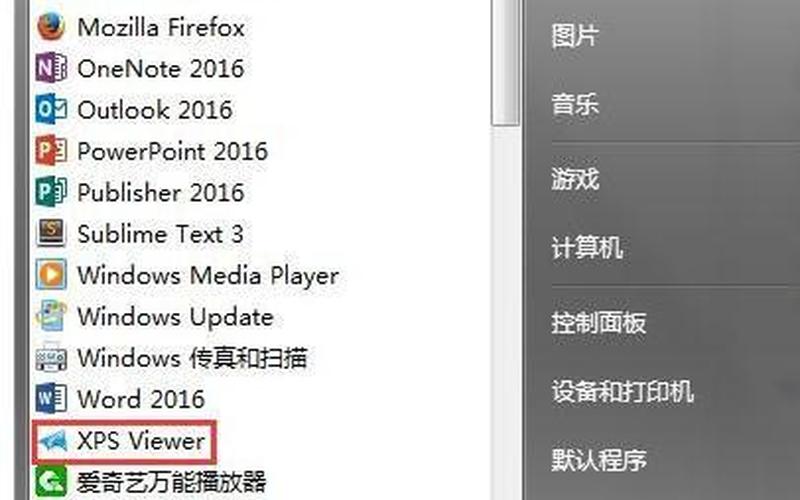
了解XPS文件格式
XPS文件是一种基于XML的文档格式,它能够准确地描述文档的内容、布局和外观。与PDF类似,XPS文件可以包含文本、图像和其他元素,使其适合于打印和共享。由于其相对较低的市场接受度,许多用户可能对如何打开和使用XPS文件感到困惑。在Windows 10中,XPS查看器并不是默认安装的应用程序,这使得许多用户在尝试打开这些文件时遇到困难。
为了打开XPS文件,用户首先需要了解其基本特性。XPS文件的扩展名通常为.xps或.oxps(OpenXPS)。它们可以通过多种方式创建和保存,包括从Microsoft Office应用程序导出。了解如何处理这些文件对于IT专业人员和普通用户来说都是至关重要的。
在Windows 10上启用XPS查看器
虽然Windows 10在某些更新中移除了默认的XPS查看器,但用户仍然可以通过系统设置手动启用它。具体步骤如下:
打开“设置”应用程序。
点击“应用”,然后选择“可选功能”。
在“添加功能”中找到“XPS查看器”,并点击安装。
完成后,用户就可以使用XPS查看器打开.xps或.oxps文件了。这种 *** 简单直接,非常适合希望快速访问XPS文件的用户。
使用第三方软件打开XPS文件
如果不想使用内置的XPS查看器,用户还可以选择第三方软件来打开XPS文件。有许多免费的应用程序可供选择,例如:
Free XPS Viewer:一个简单易用的工具,可以快速打开和查看XPS文件。
Sumatra PDF:虽然主要用于PDF,但也支持打开XPS文件。
MuPDF:另一个轻量级的文档查看器,支持多种格式,包括XPS。
这些第三方工具通常提供更多功能,如批量处理和注释功能,非常适合需要频繁处理文档的用户。
利用云服务访问XPS文件
对于不愿意安装额外软件的用户,可以利用云服务来查看XPS文件。例如,Google Drive允许用户上传并在线查看各种格式的文档,包括XPS。操作步骤如下:
登录Google Drive账户。
上传需要查看的XPS文件。
双击上传后的文件,即可在浏览器中查看内容。
这种 *** 不仅方便,还能有效避免软件兼容性问题,是一种灵活的解决方案。
将XPS文件转换为PDF格式
如果以上 *** 都无法满足需求,用户还可以考虑将XPS文件转换为更常见的PDF格式。许多在线转换工具和软件可以实现这一点,例如:
在线转换网站:如Zamzar、Convertio等,允许用户上传XPS并下载转换后的PDF。
Microsoft Print to PDF:在Windows中,可以通过打印功能将XPS文件“打印”为PDF格式。
这种 *** 适合需要长期保存或分享文档的用户,因为PDF格式具有更好的兼容性和广泛支持。
相关内容的知识扩展:
了解如何打开和处理XPS文件不仅对个人用户有帮助,也对IT专业人员在日常工作中管理各种文档格式至关重要。以下是几个相关知识点:
XPS与PDF的比较:尽管两者都是用于文档存储和共享,但PDF因其广泛支持和丰富功能而更受欢迎。了解两者之间的差异有助于选择合适的格式进行文档处理。
未来的发展趋势:随着技术的发展,新的文档格式不断出现。虽然目前PDF占据主导地位,但了解其他格式(如HTML5)及其优缺点,对专业人士保持竞争力非常重要。
数据安全性与隐私保护:在处理任何类型的文档时,数据安全性都是一个重要考虑因素。了解如何安全地存储、共享和转换文档,可以帮助用户避免潜在的数据泄露风险。
通过以上内容,希望能帮助读者更好地理解如何在Windows 10中打开和管理XPS文件,同时也为日常工作提供实用的信息与技巧。







